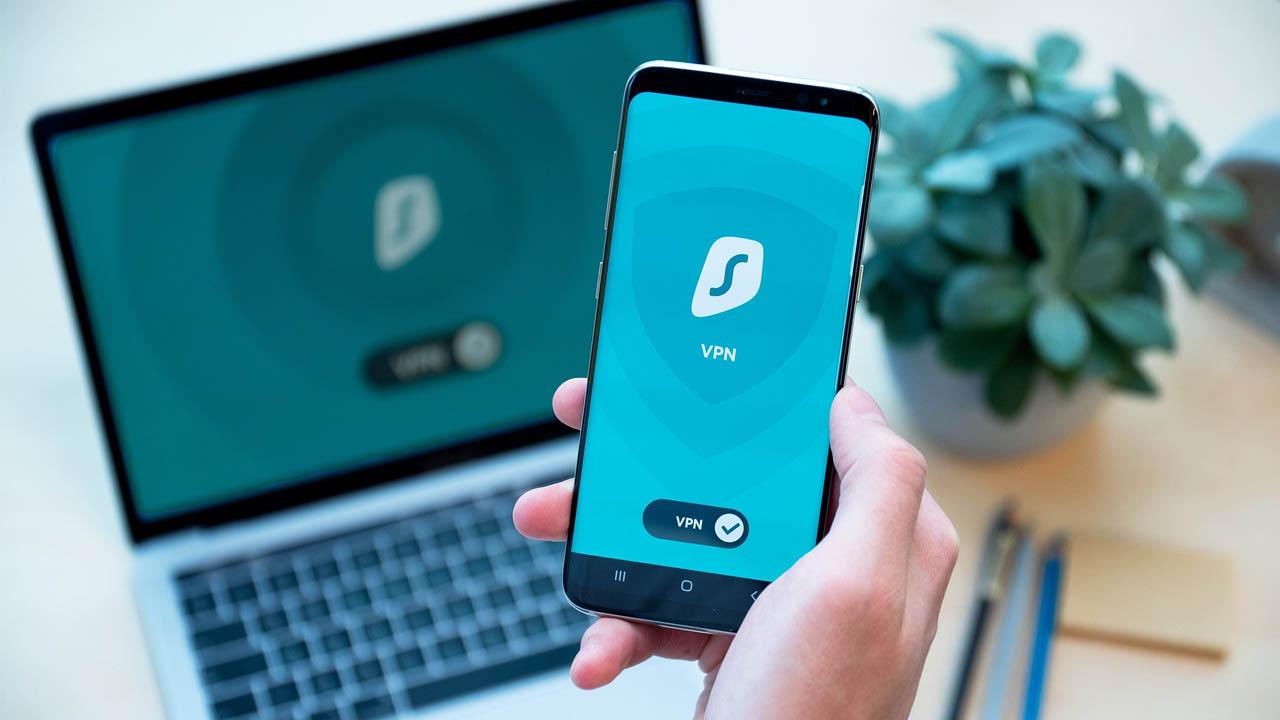Hoy en día existen una gran cantidad de servicios VPN para mantener nuestra seguridad y privacidad en Internet, ya que nos permiten «salir» a la red a través del servidor VPN con la IP pública de dicho servidor. En RedesZone hemos analizado una gran cantidad de servicios VPN, y hoy os traemos el análisis completo del servicio VPN Surfshark, una VPN muy rápida, con la mejor seguridad y un precio realmente competitivo. A continuación, os explicamos todos los detalles y el rendimiento real de este servicio VPN.
Principales Características de la VPN Surfshark
Este servicio de VPN utiliza ahora mismo los tres protocolos más seguros para realizar todas las conexiones, de esta forma, tendremos las garantías de que todo el tráfico va cifrado y autenticado, y no habrá ningún tipo de problemas de seguridad ni tampoco de privacidad. En concreto, este servicio VPN utiliza indistintamente los siguientes protocolos en la gran mayoría de servidores que tienen alrededor del mundo:
- OpenVPN: este popular protocolo es utilizado por el servicio, tanto si usamos el protocolo en la capa de transporte TCP como si utilizamos UDP, por tanto, dependiendo del protocolo que nos interese usar, podemos elegir entre uno y otro sin ningún problema. El cifrado simétrico que utiliza esta VPN es AES-256-GCM, por tanto, tenemos la más alta seguridad punto a punto que existe actualmente. Gracias a este cifrado simétrico con AEAD, no solo protegerá la confidencialidad de los datos cifrándolos, sino que comprobará su integridad para asegurar que los datos no han sido modificados mientras viajaban por el túnel.
- WireGuard: es el último protocolo de VPN que ha incorporado Surfshark a su servicio, es mucho más rápido que OpenVPN y notaremos que tendremos una mayor velocidad de descarga y subida, así como una menor latencia en la conexión. WireGuard utiliza un robusto cifrado punto a punto y también autentica todos y cada uno de los datos transmitidos, por lo que es igual de seguro que OpenVPN. Sin lugar a dudas, nuestra recomendación es que utilices este protocolo porque obtendrás un rendimiento mucho más elevado.
- IPsec IKEv2: este protocolo VPN normalmente se utiliza a nivel empresarial, tanto por su versatilidad como también posibilidades de configuración. Este protocolo también es soportado por el servicio de Surfshark. La gran mayoría de servidores es compatible también con este protocolo, por lo que no tendrás problemas si quieres utilizarlo.
Este popular servicio de VPN ha incorporado el nuevo protocolo WireGuard, un protocolo VPN muy nuevo, rápido y totalmente seguro que ya se encuentra integrado en el Kernel de Linux. Todos los sistemas operativos actuales son compatibles con WireGuard, además, Surfshark ya dispone de aplicaciones específicamente diseñadas para todos ellos con esta nueva incorporación. Lo más destacable de WireGuard es que es un protocolo muy ligero con la máxima seguridad por defecto, además, gracias a su eficiencia podremos conseguir una mayor velocidad en comparación de OpenVPN o IKEv2 que hemos hablado anteriormente.
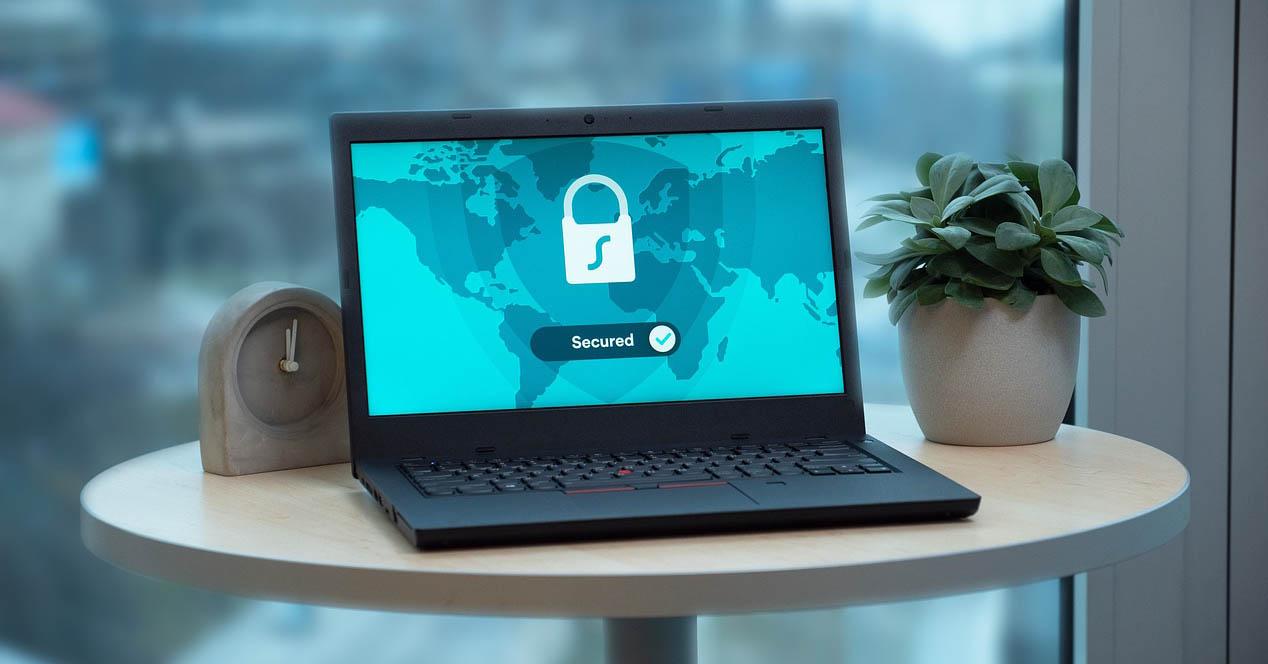
WireGuard utiliza por defecto la siguiente seguridad:
- ChaCha20 para el cifrado simétrico, y Poly1305 para los datos autenticados, es AEAD.
- Curve25519 para ECDH.
- BLAKE2s para hashing.
- SipHash24 para la tabla de hashes de la clave
- HKDF para la derivación de claves
Otros aspectos positivos de este nuevo protocolo WireGuard que está incorporado en Surfshark, es que la conexión se realiza muy rápido, muchísimo más que OpenVPN o IPsec, y esto lo podréis comprobar perfectamente. Nosotros hemos probado la última versión del software Surfshark 2.7.4 para Windows, que ya incorpora este nuevo WireGuard, además, si seleccionamos el modo «automático» dará prioridad siempre a este protocolo. Por supuesto, podremos elegir el protocolo de manera específica, para siempre utilizar este y no utilizar OpenVPN o IPsec.
En el siguiente vídeo podéis ver todas las pruebas realizadas por nosotros, haciendo uso de diferentes protocolos VPN: IPsec IKEv2, OpenVPN con protocolo TCP y UDP, y también WireGuard.
La configuración de la VPN permite que salgamos a Internet con todo el tráfico a través del túnel, de esta forma, podremos ocultar nuestra IP pública real, de hecho, ni siquiera nuestro ISP sabrá que estamos utilizando una VPN. No obstante, la aplicación de Surfshark para Windows, macOS o smartphones, nos permite elegir qué aplicaciones queremos que salgan por la VPN, y cuáles no, de esta forma, tendremos la posibilidad de tener un «Split-tunnel», algo realmente interesante.
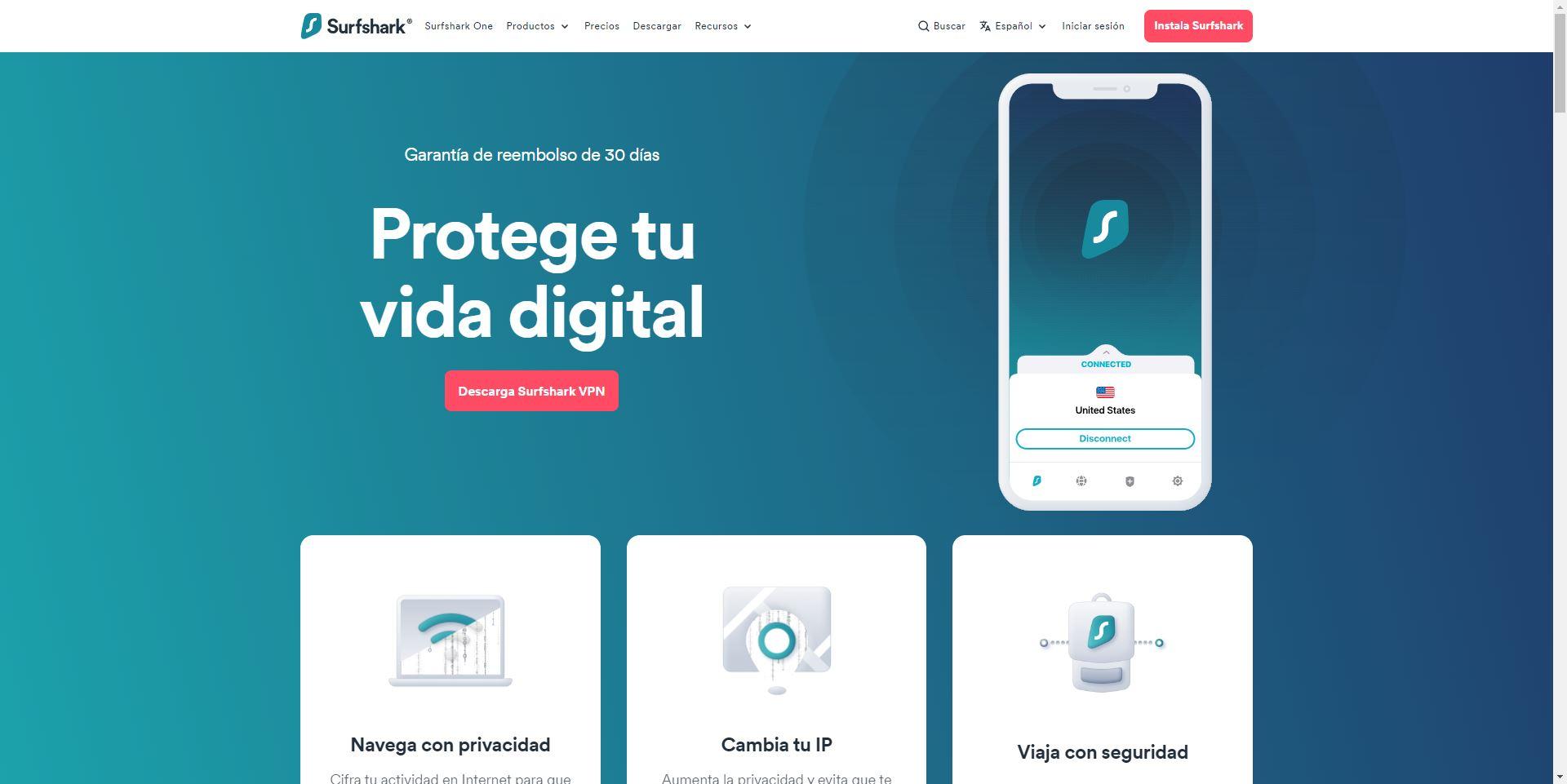
Otras características de este servicio de Surfshark es el uso de una política estricta sin registros, y es que no monitorizará, rastreará ni almacenará lo que hagamos en Internet a través de su servicio. Tampoco tienen ningún tipo de registro de conexión ni actividad, algo fundamental para ser una VPN realmente privada. En caso de que haya problemas mientras estamos en el túnel VPN, el software nos permite activar el «Kill Switch«, es decir, si la conexión VPN se interrumpe, bloqueará nuestro acceso a Internet para que nuestros datos sensibles nunca se vean expuestos. Surfshark nos brinda también servidores DNS privados y con protección contra filtraciones, esto nos permitirá no usar los DNS públicos como los de Google o los de nuestro ISP, sino que podremos utilizar estos DNS privados para añadir una capa más de seguridad.
Surfshark también nos permite configurar «Multi-hop«, de tal forma que nosotros nos conectamos a un determinado país, e internamente redirige el tráfico a otro servidor VPN de otro país, y saldremos a Internet a través de este último. Es decir, en lugar de tener «un salto» hasta Internet pasando por un único servidor, este modo de funcionamiento permite realizar dos saltos, para aumentar la seguridad y la ocultación de nuestro tráfico.
Surfshark nos permite elegir el país de conexión para evadir restricciones regionales, una vez elegido el país, el propio software se encargará de conectarnos al mejor servidor VPN disponible en un determinado momento. Por si esto fuera poco, vamos a poder configurar un bloqueo de publicidad y malware, de esta forma, si nos conectamos a la VPN todo el tráfico será «limpiado» para evitar publicidad, rastreadores, malware, e incluso intentos de phishing. Por supuesto, esta VPN Surfshark nos permite descargar a través de la red BitTorrent sin ningún tipo de limitación.
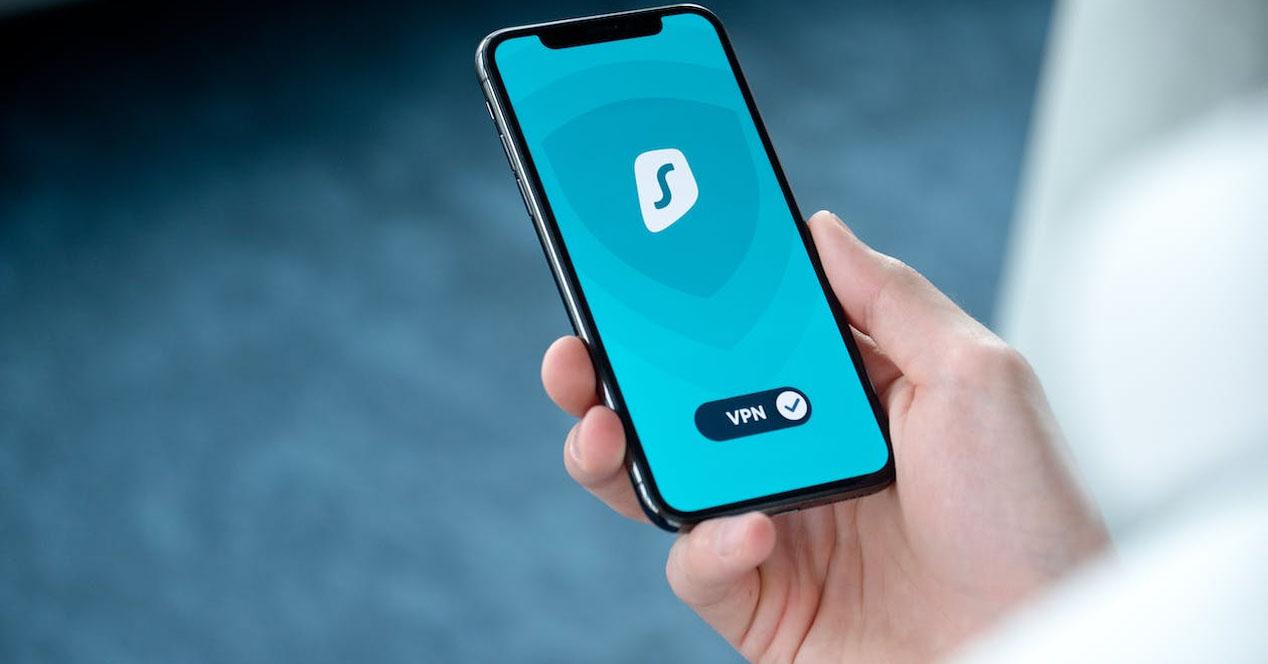 ¿Qué dispositivos podremos conectar a la VPN de Surfshark? Este servicio VPN incorpora una gran cantidad de aplicaciones para PC, smartphone y otros dispositivos. Vamos a poder utilizarlo en sistemas operativos de escritorio como Windows, Linux y macOS, instalando simplemente un programa que se encargará de brindarnos todas las opciones disponibles, y con el que la conexión a los diferentes servidores VPN se realiza de manera rápida y muy sencilla. Si no quieres instalar ningún software en tu ordenador, siempre vas a poder instalar las extensiones para los navegadores Mozilla Firefox y Google Chrome, ideal para navegar por Internet de manera segura, aunque el tráfico que genere tu ordenador no irá por la VPN, solamente la navegación web con dicho navegador.
¿Qué dispositivos podremos conectar a la VPN de Surfshark? Este servicio VPN incorpora una gran cantidad de aplicaciones para PC, smartphone y otros dispositivos. Vamos a poder utilizarlo en sistemas operativos de escritorio como Windows, Linux y macOS, instalando simplemente un programa que se encargará de brindarnos todas las opciones disponibles, y con el que la conexión a los diferentes servidores VPN se realiza de manera rápida y muy sencilla. Si no quieres instalar ningún software en tu ordenador, siempre vas a poder instalar las extensiones para los navegadores Mozilla Firefox y Google Chrome, ideal para navegar por Internet de manera segura, aunque el tráfico que genere tu ordenador no irá por la VPN, solamente la navegación web con dicho navegador.
También podremos instalarlo en nuestro smartphone con Android y iOS, ideal para conectarnos a Internet de manera segura, aunque estemos en una red Wi-Fi pública:
En caso de que tengas smart TV como FireTV o AppleTV, e incluso en consolas como Xbox y PlayStation podrás activar un «DNS inteligente» para reproducir contenido bloqueado regionalmente. Por último, tenemos la opción de configurar esta VPN Surfshark en nuestro router, y es que si tenemos un router con cliente VPN compatible con OpenVPN o IPsec IKEv2 podremos hacerlo rápidamente. Por ejemplo, si utilizas un router con el firmware OpenWRT, DD-WRT e incluso Asuswrt o Asuswrt Merlin, podrás configurarlo para que todo el tráfico de tu hogar viaje a través de este servicio de VPN.
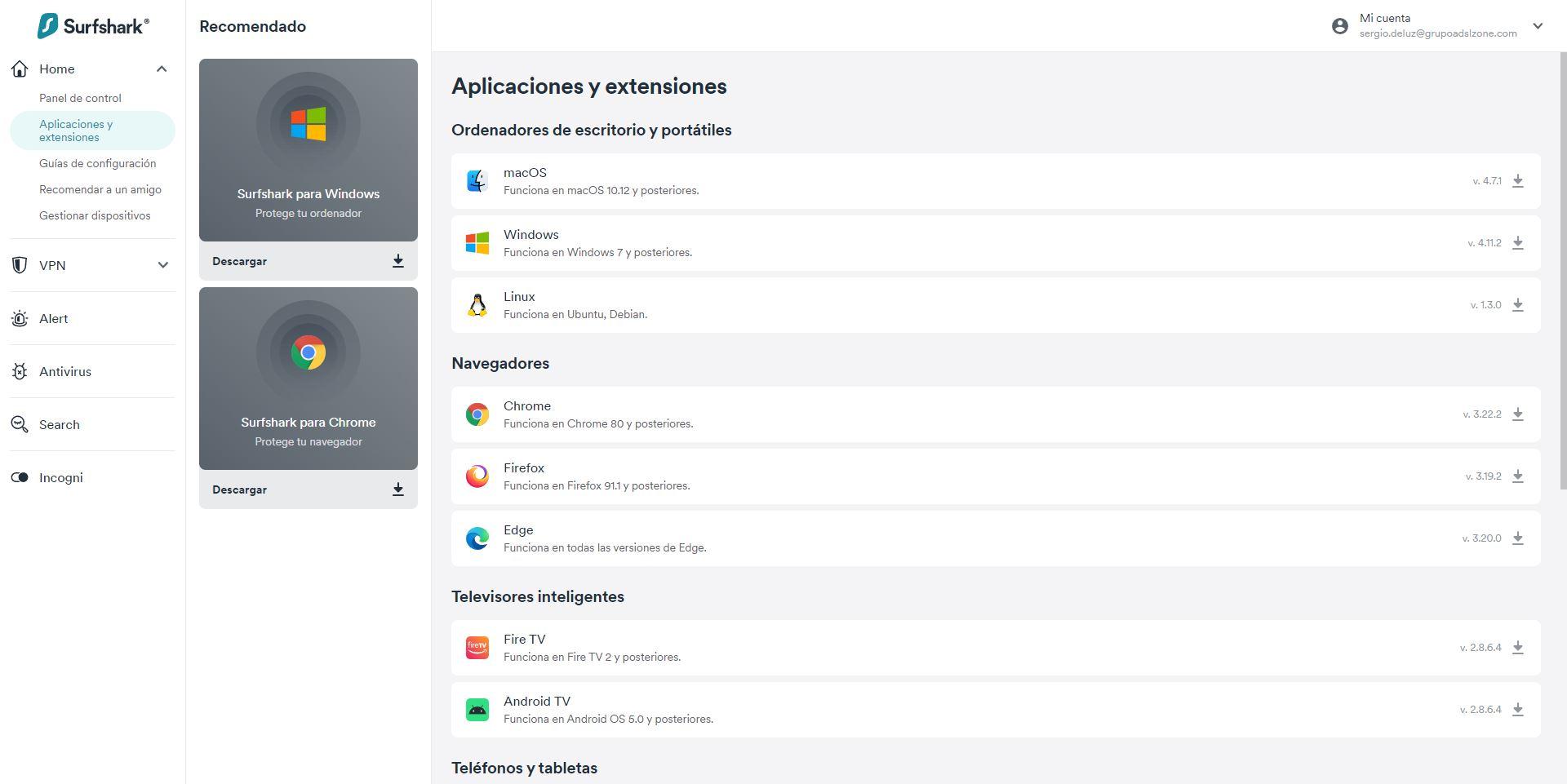
En cuanto al precio de este servicio de VPN, es realmente barato teniendo en cuenta todo lo que nos proporciona, y es que podemos adquirirlo por unos 2,5€ mensuales si compras la versión de 24 meses. No obstante, este precio varía dependiendo de si podemos beneficiarnos de alguna oferta puntual, como en Black Friday, Navidad y otros eventos de compras similares. Un detalle importante es que podremos probar la VPN de manera totalmente gratuita durante 30 días, para saber si el servicio que proporciona nos convence.
Instalación y puesta en marcha
Este servicio está disponible para todos los sistemas operativos de escritorio y móvil, así como también para los navegadores web Chrome y Firefox en forma de extensión. De esta forma, vamos a poder instalar este servicio de VPN en cualquier dispositivo que nosotros tengamos. Además, un aspecto que nos gustaría destacar, es que podemos instalarlo directamente en nuestro router e incluso nuestra Smart TV. No solamente podemos conectarnos usando sus aplicaciones oficiales, sino también con los ficheros de configuración para OpenVPN o WireGuard que nos proporcionan.
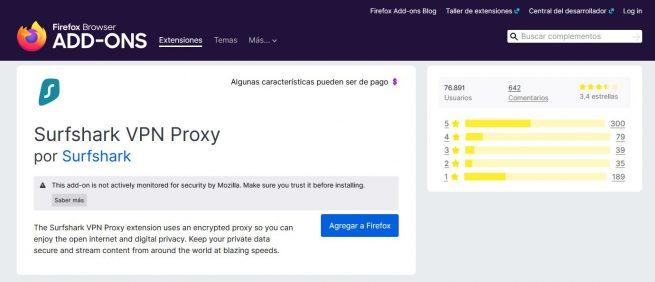
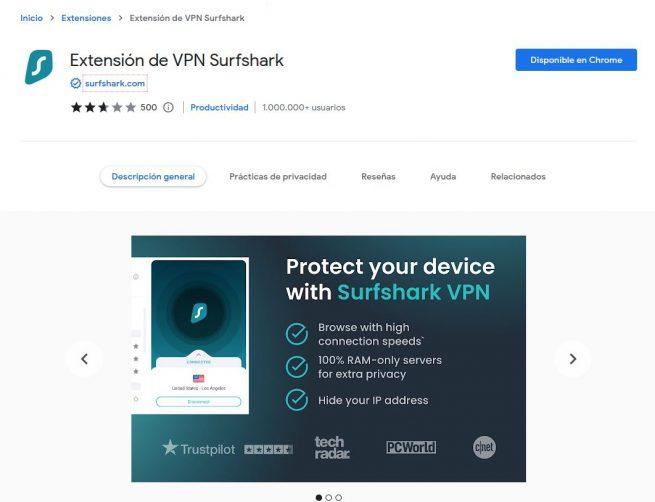
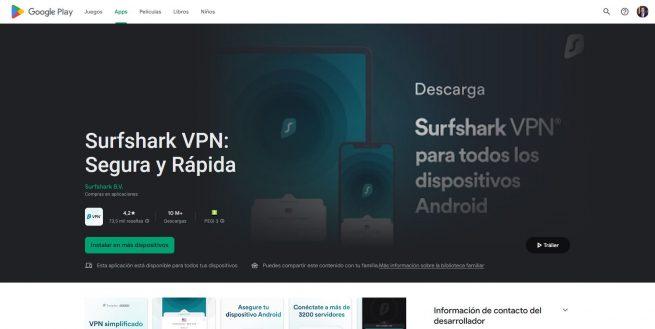
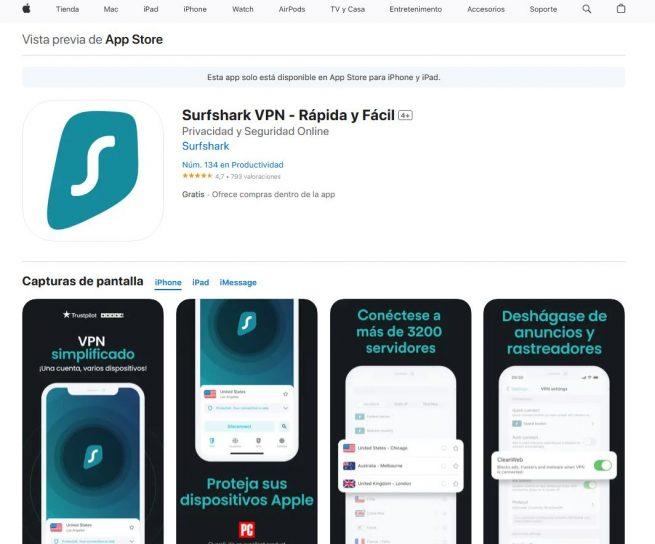
Lo primero que vamos a ver cuando entramos en nuestra cuenta de Surfshark, es el estado general de nuestra conexión VPN, y si estamos conectado a ella o no. Además, podemos ver el estado del resto de servicios que nos proporciona Surfshark con su plan Surfshark One:
- Alert: nos informa por email si nuestra cuenta ha sido filtrada a Internet por algún hackeo, para que tomemos las precauciones oportunas.
- Antivirus: podemos contratar una suscripción adicional para disfrutar de un antivirus en nuestro PC, de esta manera, protegeremos no solo nuestra conexión a Internet sino también nuestro ordenador de infecciones por malware.
- Search: nos permite desbloquear las búsquedas a través de los principales buscadores sin que veamos publicidad, ni realicen un seguimiento a nuestro historial. Esto añade una capa más de privacidad a la hora de usar Internet.
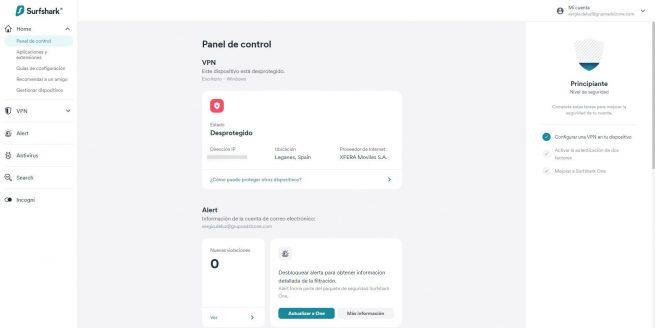
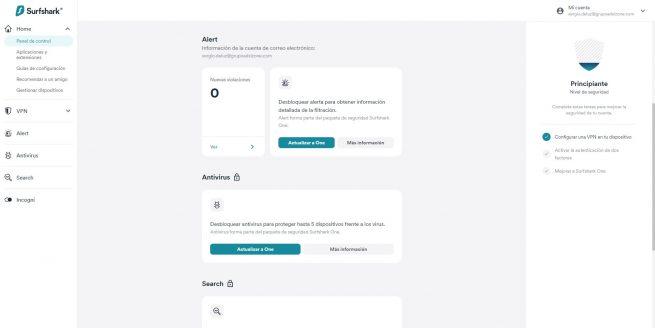
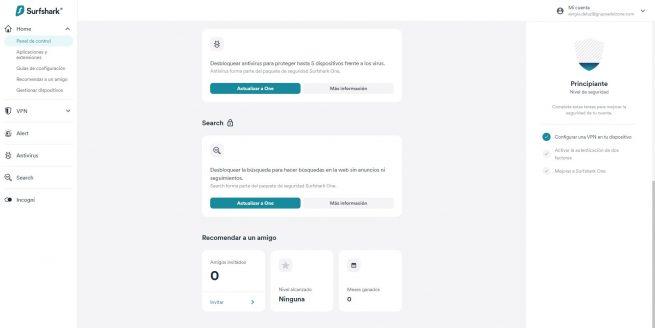
Si nos vamos a la sección de «Aplicaciones y extensiones» tenemos un acceso directo a todas las aplicaciones oficiales de Surfshark, para mantener protegidos los diferentes equipos que tengamos en nuestro hogar. Además, también es compatible con Fire TV y Android TV, por lo que podremos desbloquear fácilmente contenido audiovisual que está bloqueado por geolocalización en nuestro país.
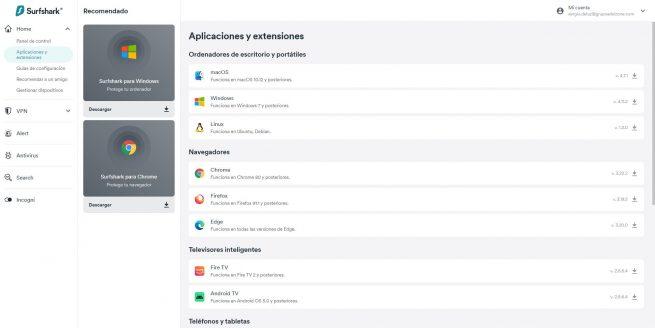
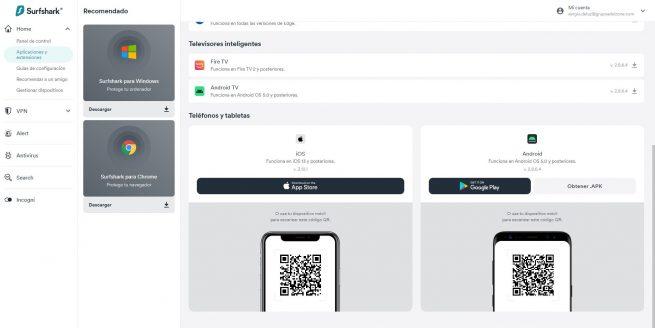
Algo que debemos valorar de Surfshark es que se preocupan por sus clientes, ya que disponemos de muchas guías de configuración para que ponerlo en nuestros dispositivos no suponga ningún problema. Podemos ver las guías tanto para usarlo en nuestro ordenador como también en nuestro smartphone. Además, tendremos un completo panel de control desde donde podemos gestionar los diferentes dispositivos, ya que podemos ver desde donde se ha iniciado sesión e incluso forzar una desconexión de todos los dispositivos conectados.
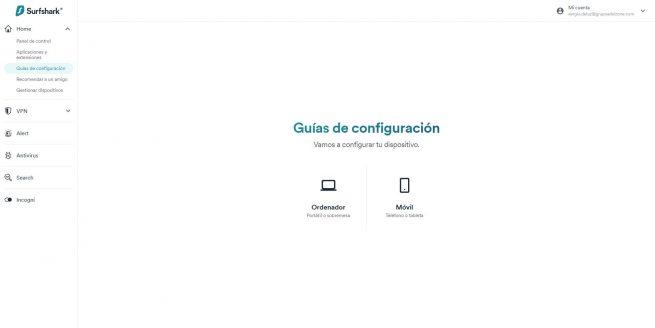
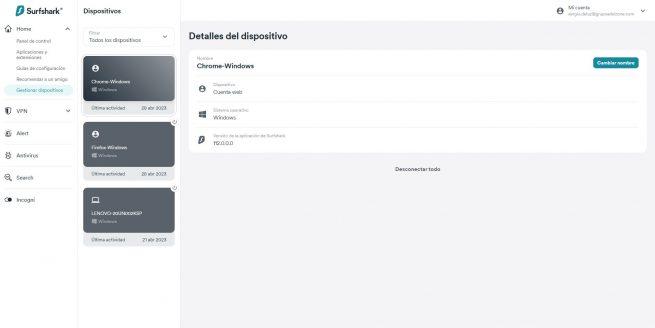
Si nos vamos al menú de VPN, podemos acceder a la descarga de los ficheros de configuración de OpenVPN y también WireGuard, de esta forma, no necesitaremos usar la propia aplicación de Surfshark, sino las oficiales de ambos protocolos. También tenemos la configuración para IKEv2, aunque generalmente usaremos los dos primeros. Para poder conectarnos, tenemos que crear una pareja de claves y también elegir a qué servidor de todos conectarnos, porque Surfshark dispone de decenas de servidores a lo largo de todo el mundo.
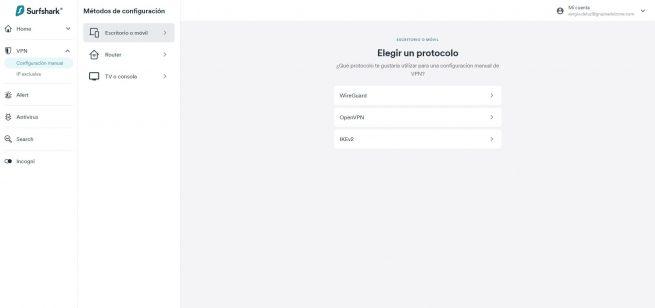
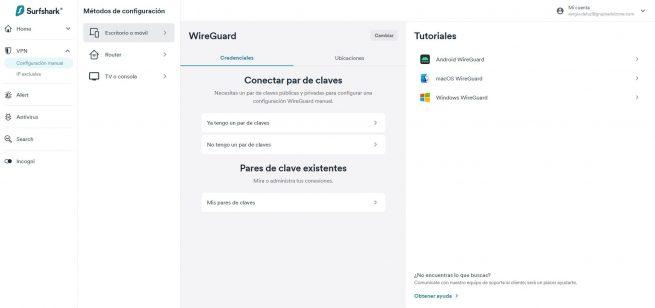
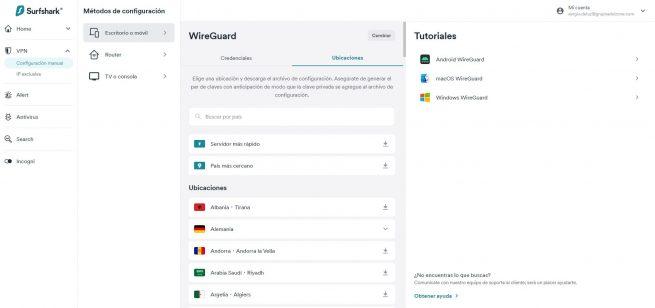
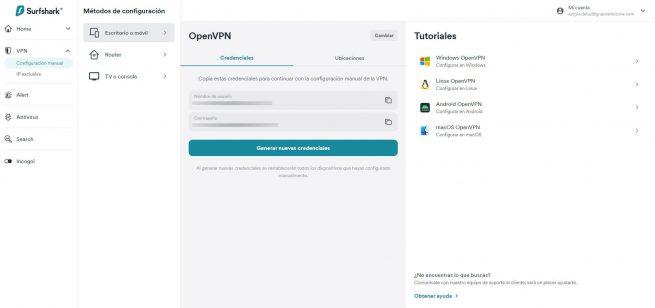
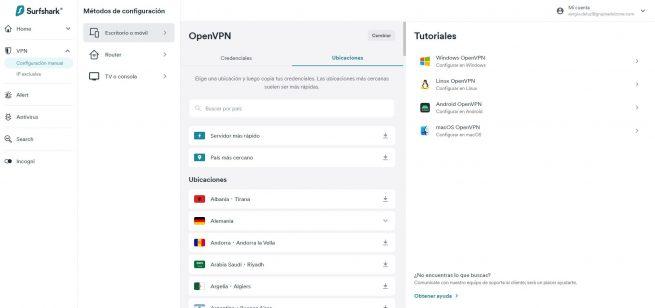
Quizá lo más interesante de esta VPN es que también nos permite configurarla directamente en nuestro router, ideal para que todos y cada uno de los dispositivos de la red local salgan a Internet a través de este túnel VPN. En caso de que puedas configurarlo en tu router, no necesitarás instalar ninguna aplicación en tu ordenador ni smartphone, ya que todo el tráfico se tunelizará gracias al router. También podremos hacer uso del propio software OpenVPN oficial para conectarnos al servidor VPN, sin necesidad de utilizar el software de Surfshark.
En la parte derecha podremos ver tutoriales para integrar este archivo de configuración en nuestro router con DD-WRT, OpenWRT y también otras marcas, no obstante, teniendo el fichero de configuración, simplemente tenemos que adaptarlo al firmware de nuestro router si es que lo soporta.
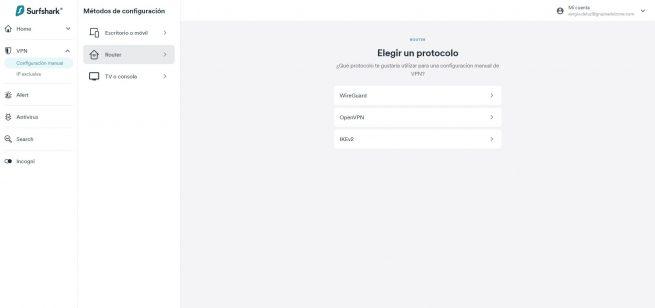
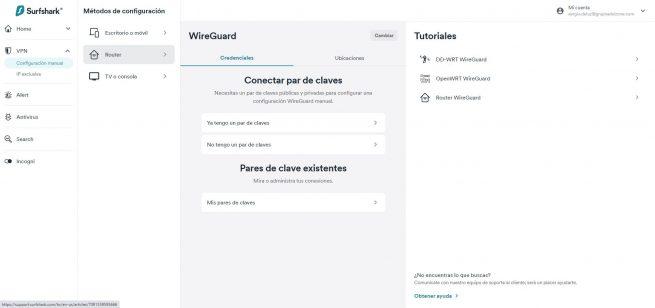
Surfshark también dispone de Smart DNS que es una tecnología que nos permitirá usar unos DNS para simular que estás por VPN, esto es perfecto si tienes TV que no llevan Android TV y no puedes instalar la aplicación oficial. No obstante, esta característica podría no funcionarte en todos los casos, es algo que debes tener en cuenta.
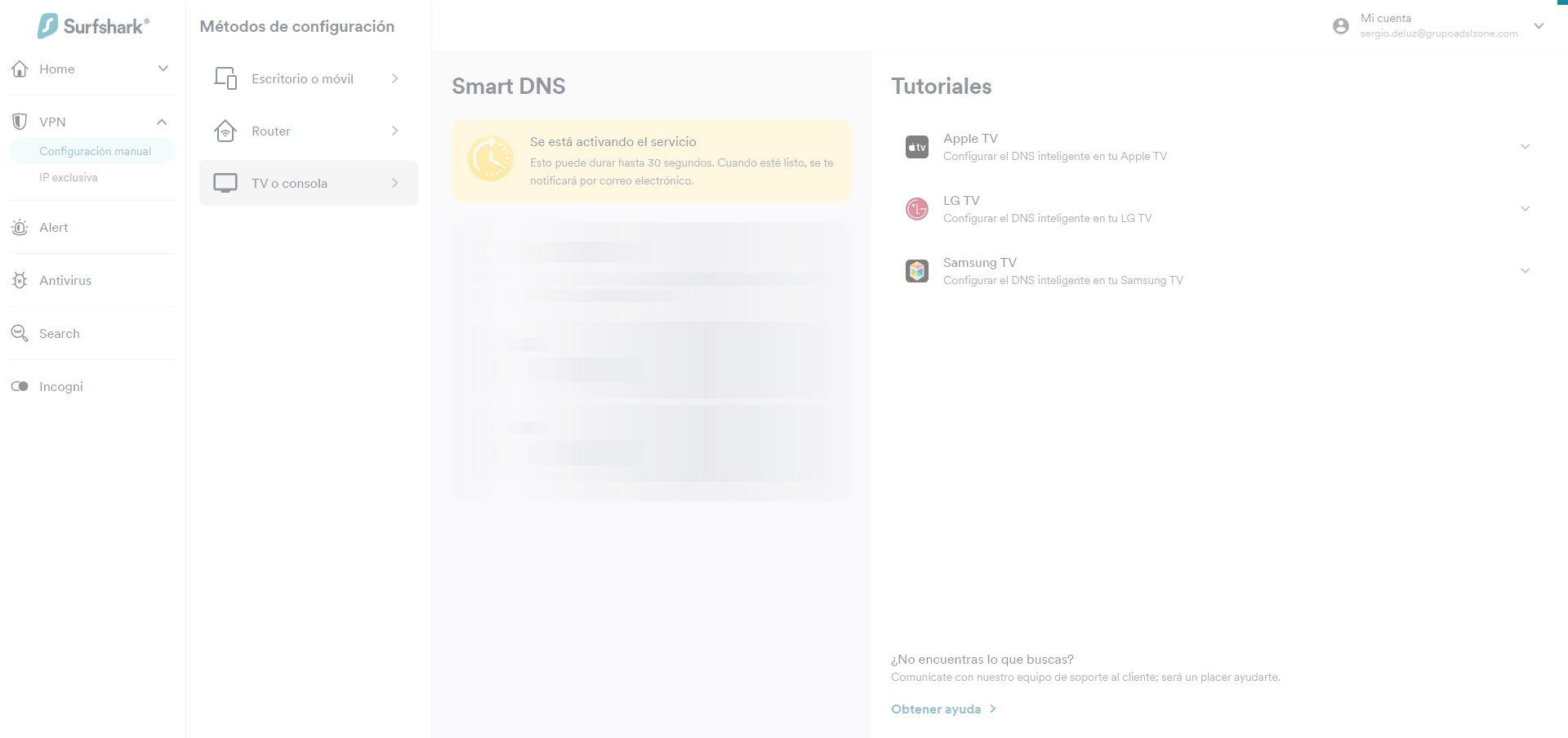
Otras funcionalidades interesantes del servicio, es que podemos usar una dirección IP pública exclusiva para nosotros solos, de esta forma, no nos aparecerán captchas en algunas webs, ni tampoco tendremos bloqueos de ningún tipo, es como si tuviéramos nuestra propia conexión VPN en algún servidor. Este servicio vale unos 3€ mensuales adicionales.
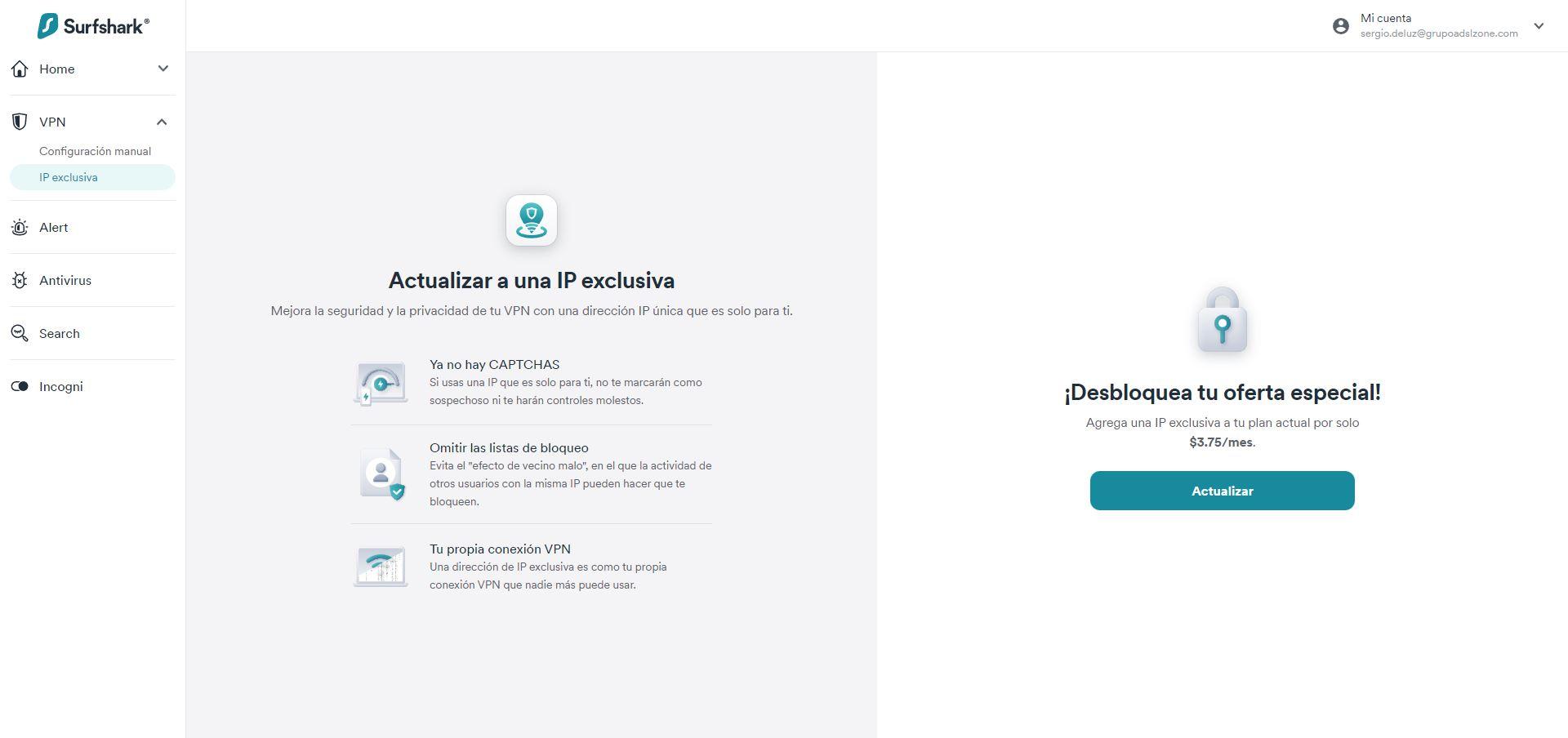
En el menú principal también tenemos el resto de servicios que tenemos disponibles, como el Alert, Antivirus, Search, y finalmente, Incogni que nos permitirá borrar todo rastro de nuestra identidad en Internet.
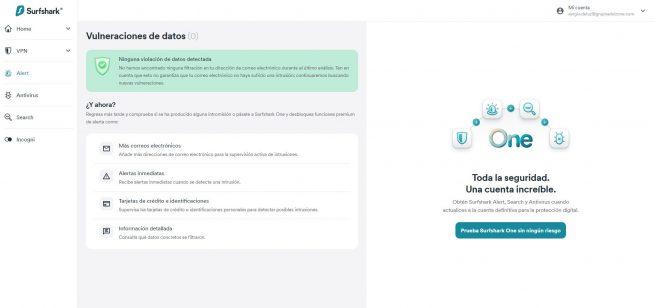
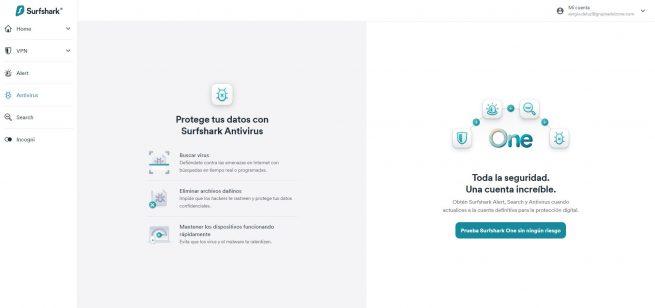
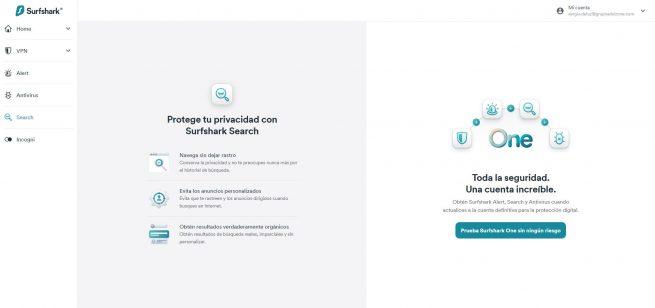
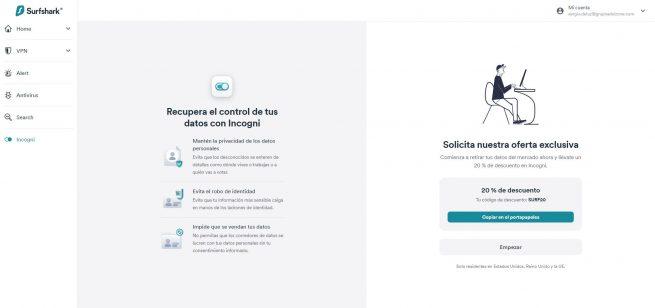
En RedesZone hemos probado a fondo este servicio VPN instalando el software en un sistema operativo Windows 10. La instalación de este programa es como cualquier programa en Windows, solo nos permitirá elegir la ruta de destino de dicha instalación.
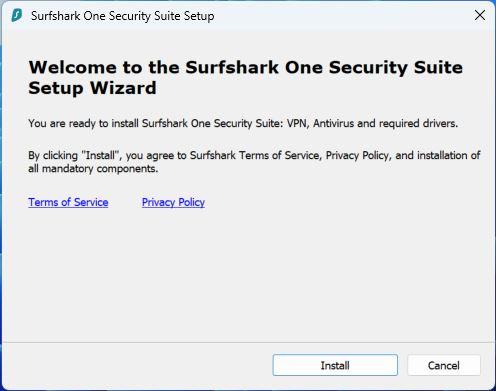
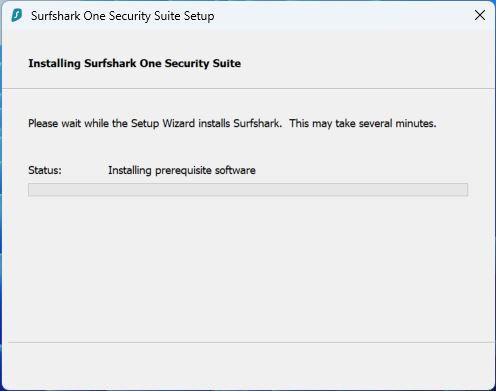
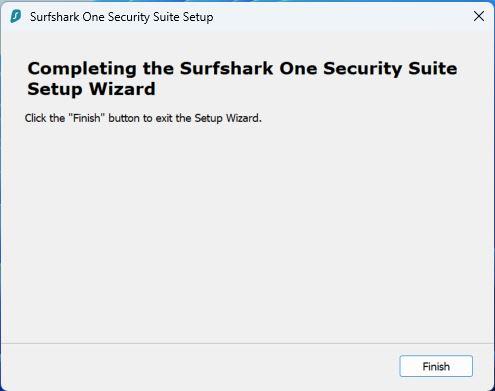
Una vez que hemos instalado el software, nos pedirá iniciar sesión con las credenciales que hemos creado anteriormente en la web oficial cuando nos hemos registrado. También podemos registrarnos con nuestra cuenta de Google e incluso también con la de Microsoft y Apple. Cuando iniciamos sesión, nos saldrá un asistente que se encarga de presentarnos el servicio de Surfshark, lo primero que vemos es que podemos comprar una IP exclusiva para nosotros solos. A continuación, podemos activar que la VPN se active automáticamente siempre, y nos explicará cómo funcionan las ubicaciones y la prioridad de las conexiones.
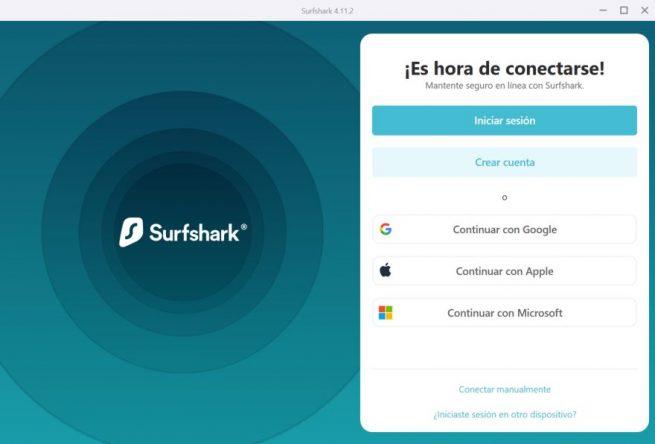
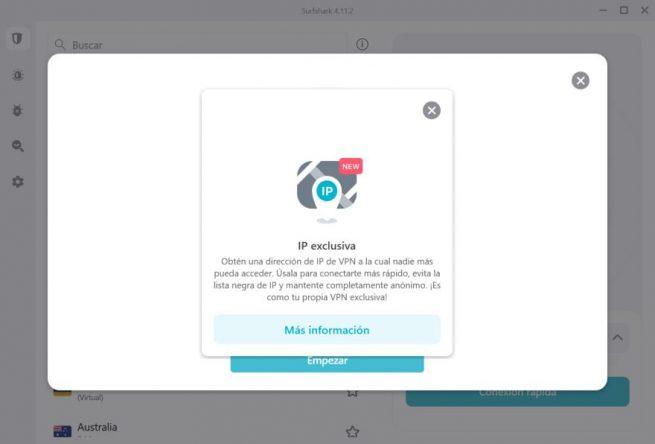
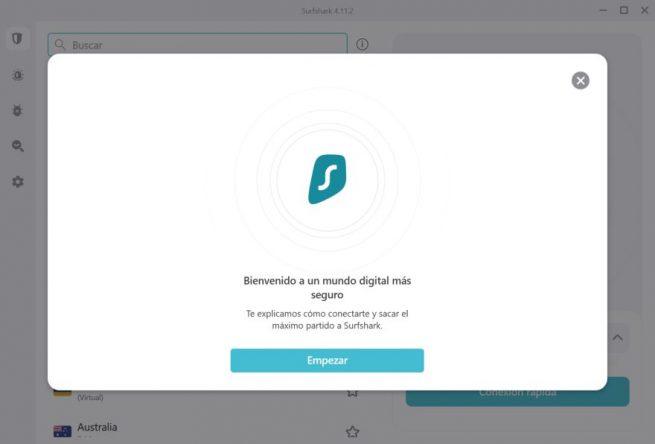
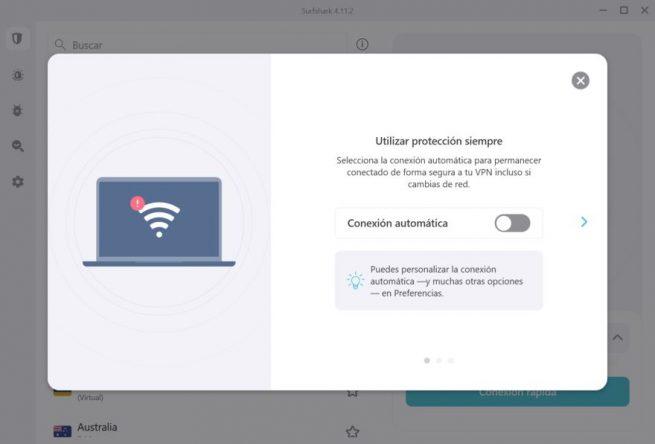
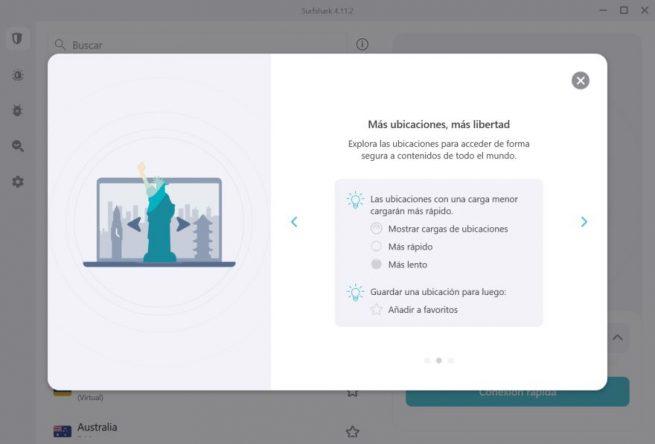
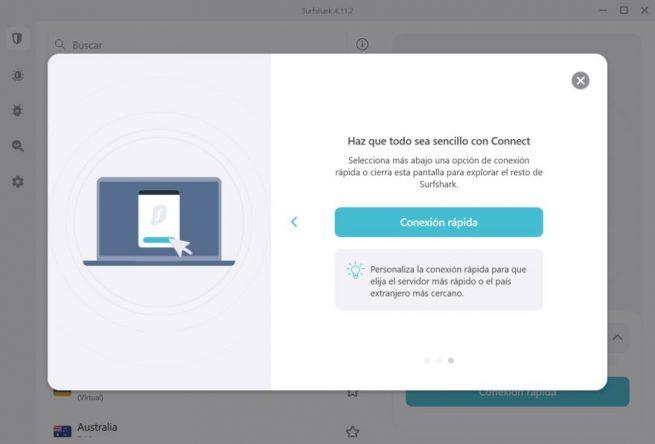
Finalmente, tenemos el botón de «Conexión rápida» para conectarnos ya mismo al servicio.
Opciones de configuración de la aplicación oficial
En el menú principal podremos ver un botón de «Conexión Rápida» para conectarnos al mejor servidor VPN disponible y al más cercano geográficamente a nosotros, ideal para obtener la menor latencia posible y la mayor velocidad. Si desplegamos el menú hacia arriba, podremos ver nuestra IP pública y también podremos habilitar el «Kill Switch«. En esta sección principal podemos realizar una conexión a la ubicación más rápida, al país más cercano, y luego también podemos elegir qué país y ciudad queremos conectarnos de manera fácil y rápida. En la sección de «Ubicaciones» es donde podremos seleccionar el país donde queramos conectarnos a la VPN, esto es idóneo para evadir bloqueos regionales.
Otras opciones son que podemos elegir como «favoritos» varios servidores repartidos por todo el mundo. Además, también podemos elegir servidores que tienen IP estática, configurar el Multihop para realizar varios túneles VPN antes de salir a Internet (dos saltos de VPN para acceder a Internet, por ejemplo, podremos conectarnos a un servidor de Reino Unido, y salir a través del servidor que tenemos en Francia, y todo ello de manera totalmente transparente), e incluso podemos ver las direcciones IP exclusivas si tenemos contratado el servicio.
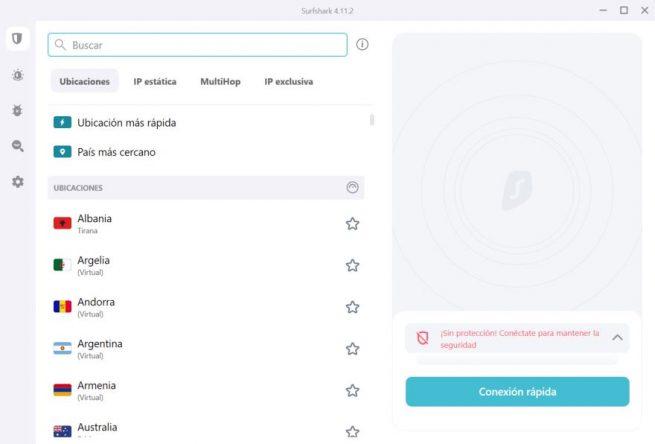
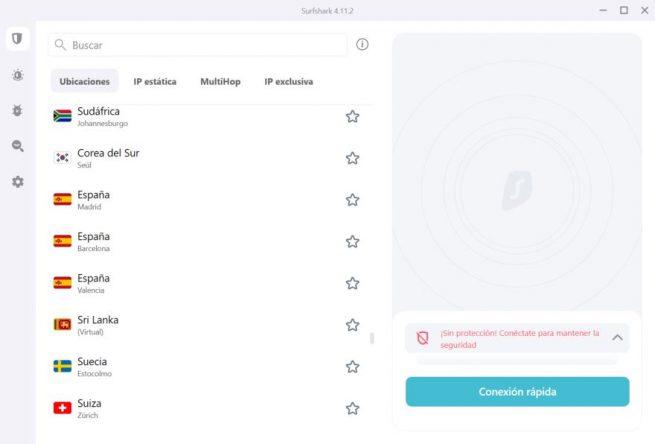
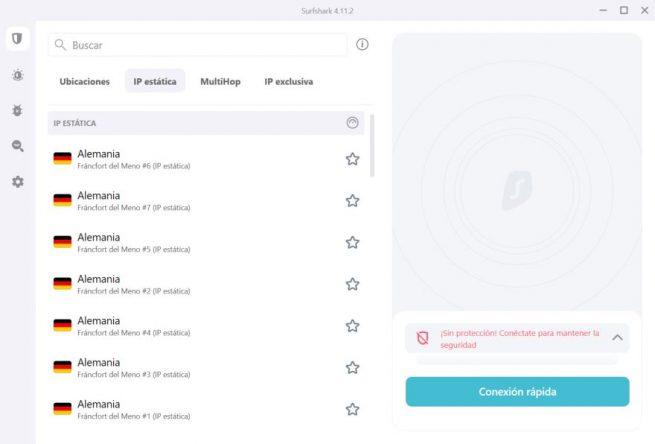
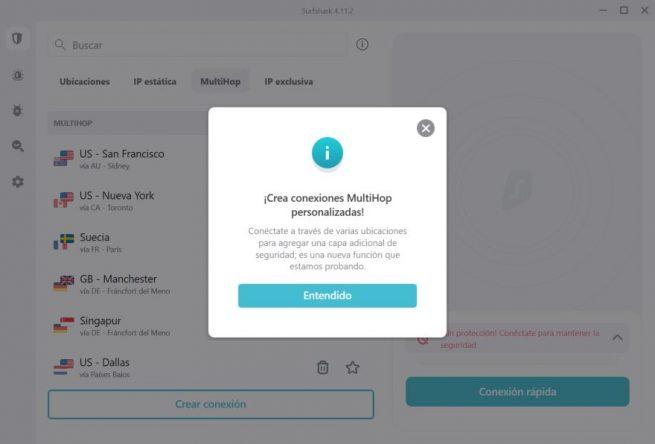
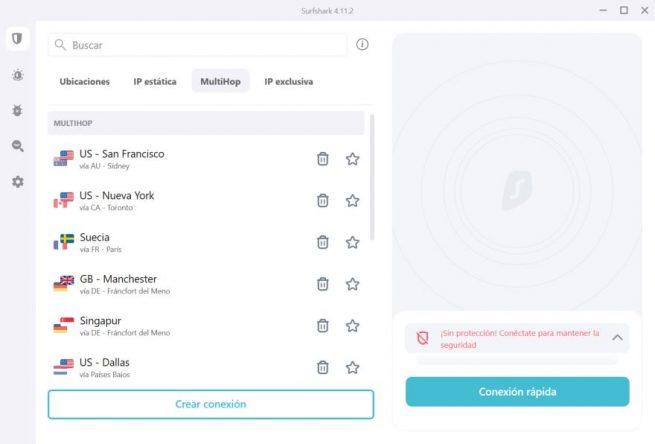
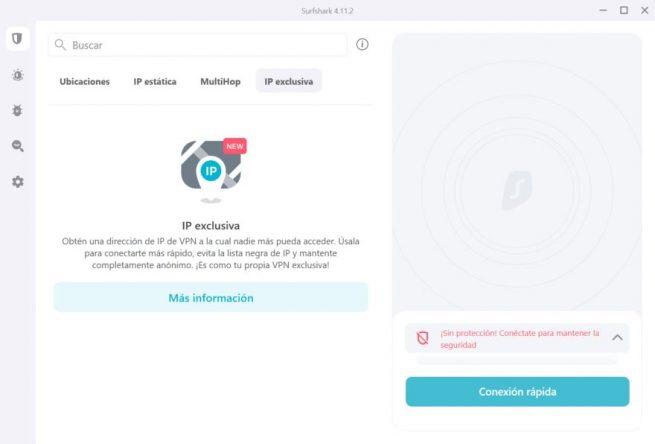
Dentro de la propia aplicación también tenemos acceso a los diferentes servicios de Surfshark One de los que os hemos hablado anteriormente.
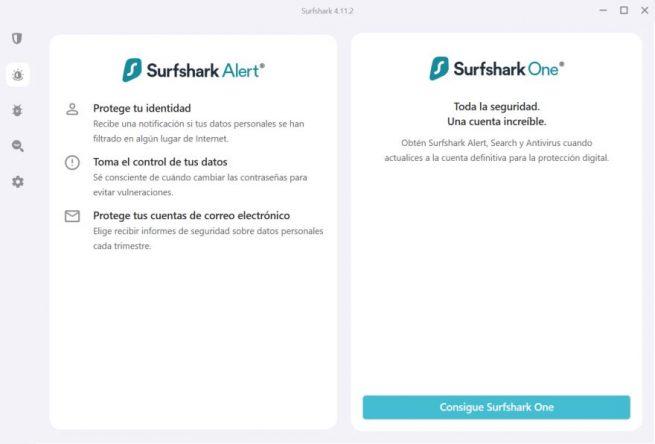
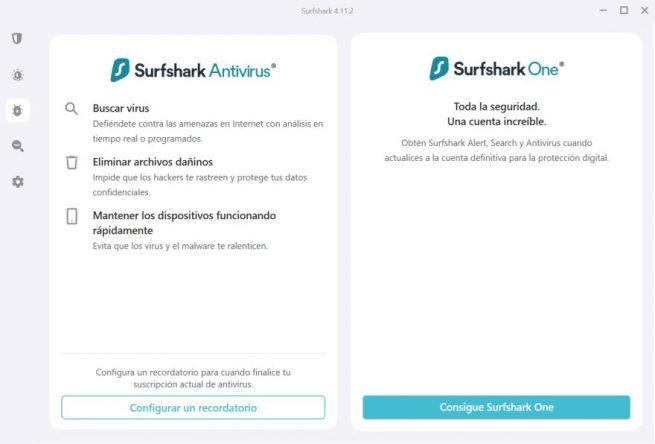
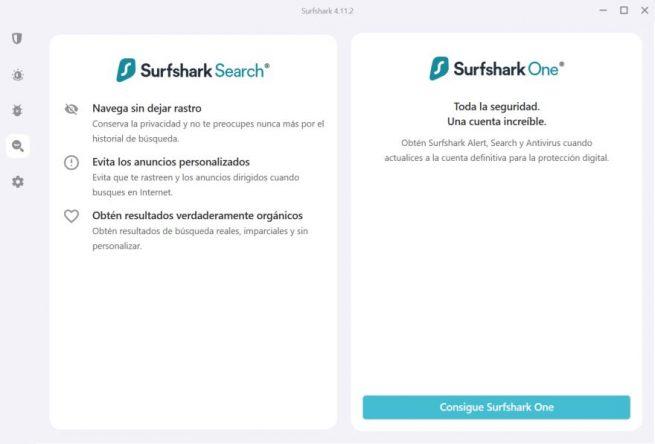
Una vez que hemos visto el menú principal, vamos a irnos directamente a la sección de configuración donde tenemos algunos ajustes muy interesantes.
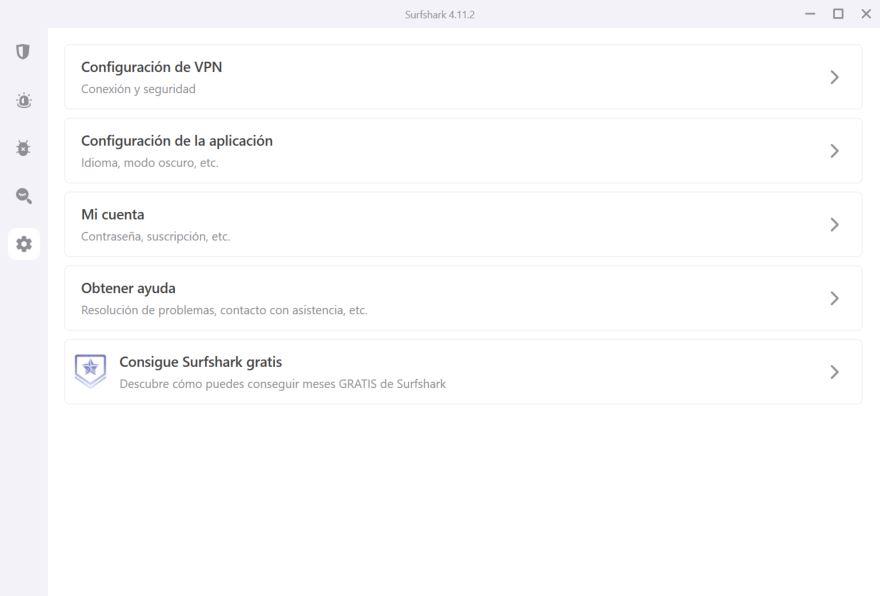
Configuración de VPN
En cuanto a las opciones de configuración del propio programa, podemos hacer que se inicie la aplicación al inicio, también podemos mantenerlo minimizado al arrancar, configurar la conexión automática de la VPN en cuanto se abra, así como el comportamiento del botón «Conexión rápida» que tenemos en el menú principal. Este botón de «Conexión rápida» podemos hacer que se comporte para conectarnos a la ubicación más rápida, país más cercano, o directamente a un servidor VPN en concreto.
Otras opciones son las de activar «CleanWeb» para bloquear anuncios, rastreadores y malware cuando la VPN está activada, además, podemos activar el Kill-switch para interrumpir nuestra conexión a Internet y evitar filtraciones. También tenemos la posibilidad de elegir qué protocolos usar, si en modo automático (OpenVPN y WireGuard), o bien elegir uno en concreto para usarlo siempre que sea posible.
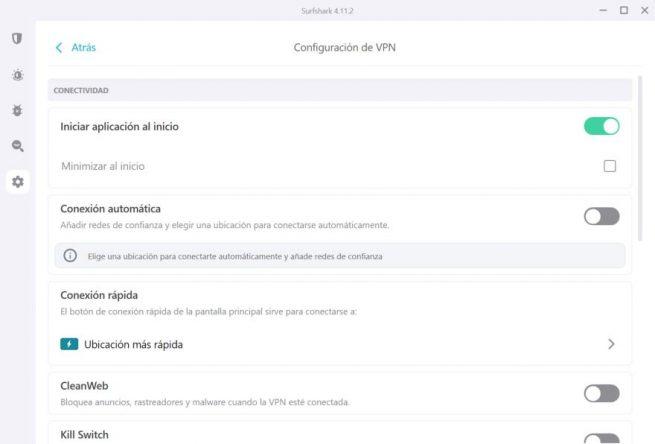
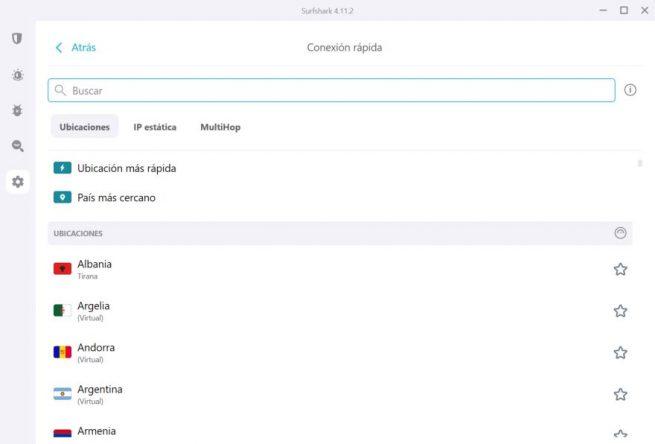
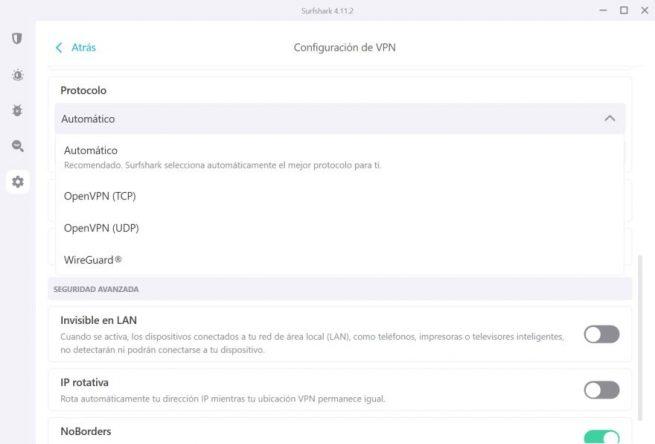
La característica de «Bypasser» nos permite enrutar ciertas aplicaciones por la VPN, o hacer que todas menos ciertas aplicaciones seleccionadas vayan por la VPN. Cualquiera de ambas políticas las tenemos a nuestra disposición. También tenemos la posibilidad de elegir qué webs o direcciones IP queremos que se acceda directamente y no a través de la VPN, esto es perfecto para controlar muy bien qué aplicaciones y webs queremos usar con VPN y cuáles no.
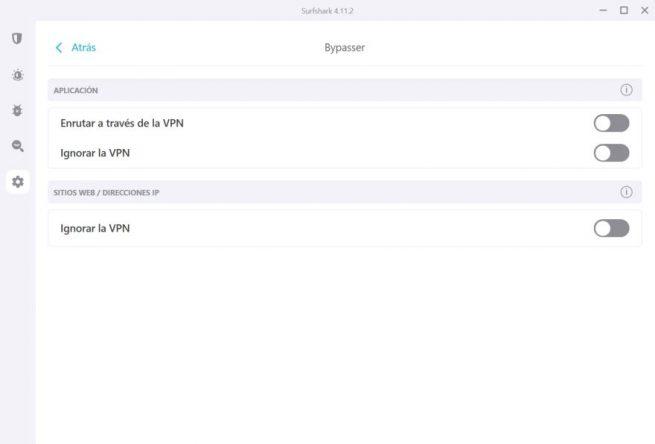
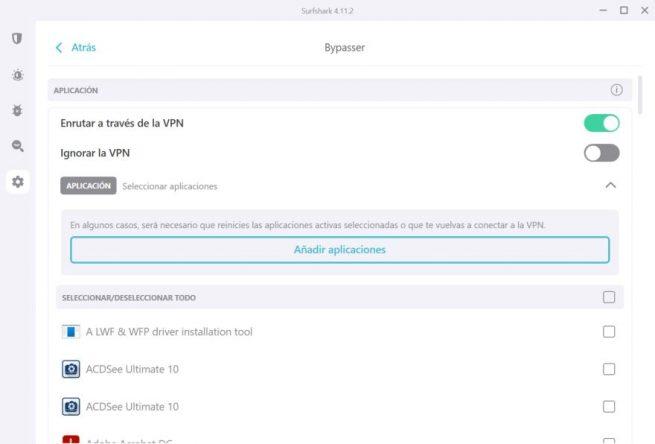
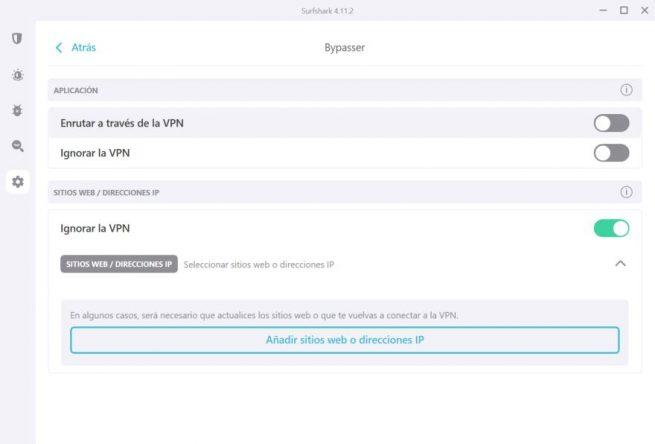
La aplicación oficial incluye un test de velocidad integrado con las diferentes VPN, lógicamente, esta velocidad varía continuamente y depende mucho de cuántos clientes simultáneamente estén conectados, y del tráfico que estés intercambiando.
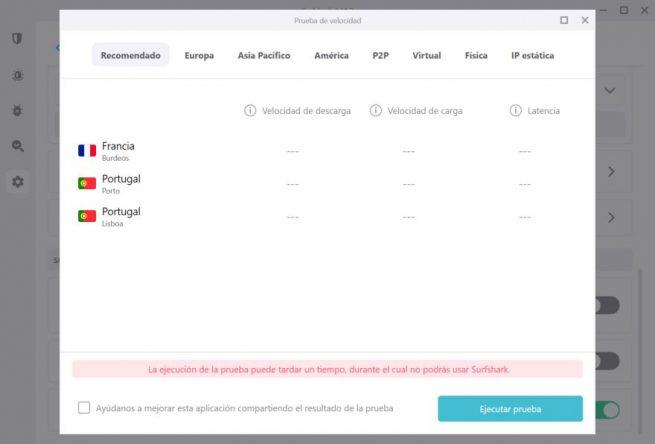
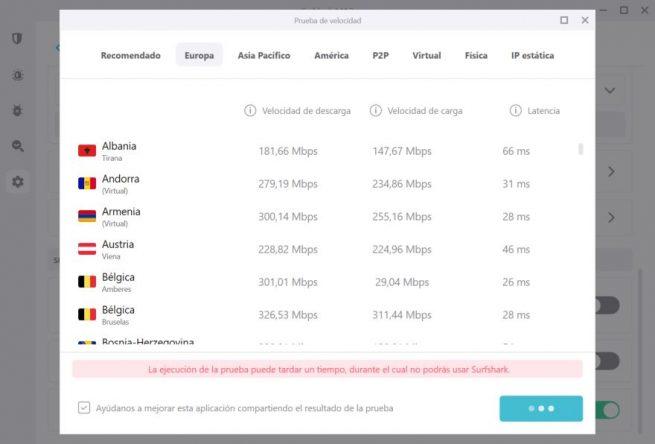
Finalmente, en la sección de «Invisible en LAN» podemos hacer que ni siquiera los dispositivos conectados en la red local doméstica puedan comunicarse con nosotros. También podemos elegir la opción de activar una IP pública para la VPN que va rotando tras un cierto tiempo. Por último, podemos activar la funcionalidad «NoBorders» para conectarnos a Internet sin limitaciones de bloqueos.
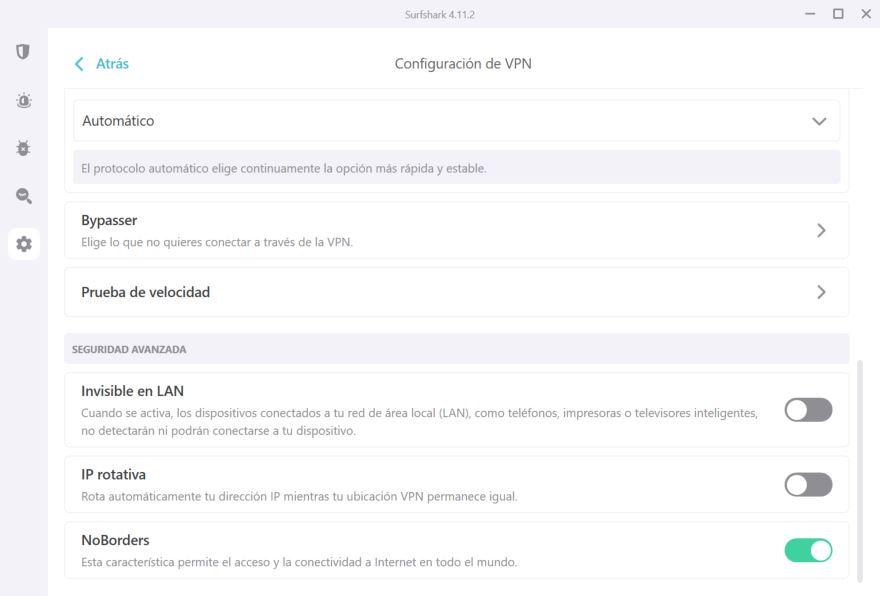
El resto de opciones de configuración disponibles, están relacionadas con la propia aplicación, como ver la versión de la aplicación, si queremos activar el modo claro o el modo oscuro, el idioma, si queremos recibir notificaciones y alertas, enviar informes de errores, ver el estado de nuestra cuenta y suscripción, así como acceder a la ayuda y también ir a la sección de recompensas por recomendar Surfshark VPN.
Una vez que hemos visto todas las opciones de configuración y cómo funciona la aplicación para Windows, vamos a realizar algunos test de velocidad en diferentes servidores del mundo.
Pruebas de rendimiento de la VPN
En cuanto a las pruebas de rendimiento, nuestro operador es Yoigo con 1Gbps simétricos. Hemos realizado diferentes conexiones VPN a diferentes países con el protocolo OpenVPN (UDP), para comprobar tanto la latencia como también la velocidad que obtenemos contra un servidor de test de velocidad. Lo ideal es que, si vas a navegar en webs españolas, utilices el servidor VPN que está ubicado en España que es el que te dará mejor rendimiento:
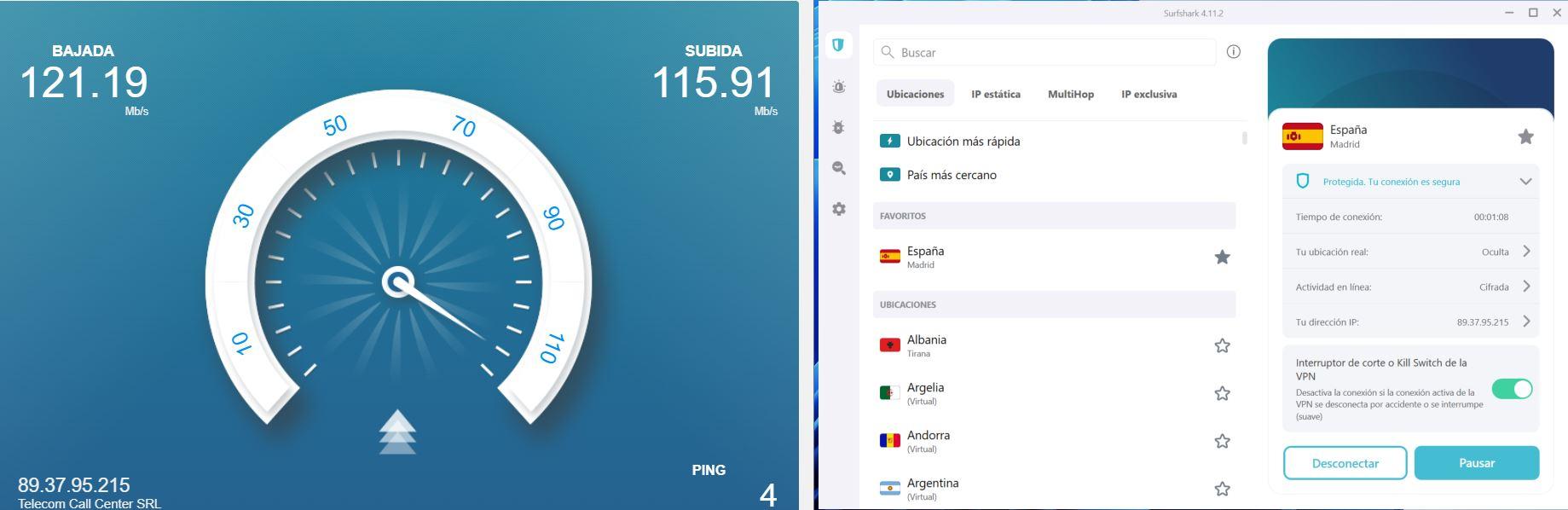
También hemos probado tanto en Barcelona como en Valencia, con los siguientes resultados:
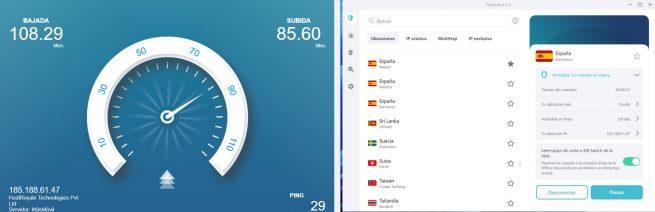
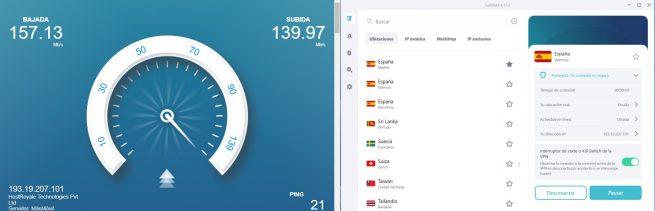
Respecto a conectarnos a otros países, hemos probado tanto Francia como también Alemania, teniendo en todos los casos resultados de unos 100Mbps de descarga:
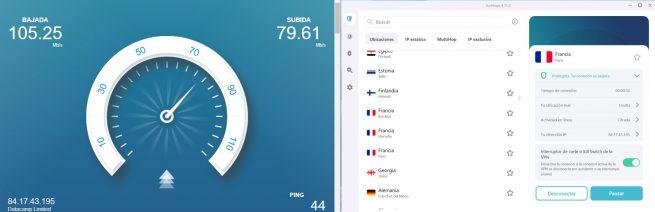
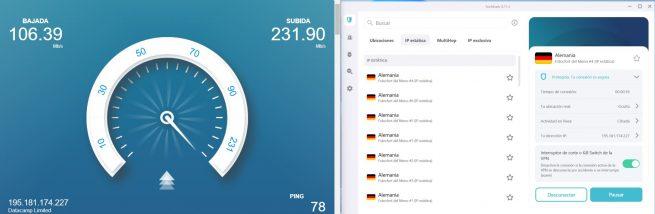
En cuanto a la diferencia de rendimiento entre WireGuard y OpenVPN con UDP, en RedesZone hemos realizado unas pruebas y hemos obtenido estas velocidades para el servidor de Surfshark ubicado en Madrid:
- OpenVPN con UDP: 120Mbps de descarga y 115Mbps de subida.
- WireGuard: 700Mbps de descarga y 890Mbps de subida.
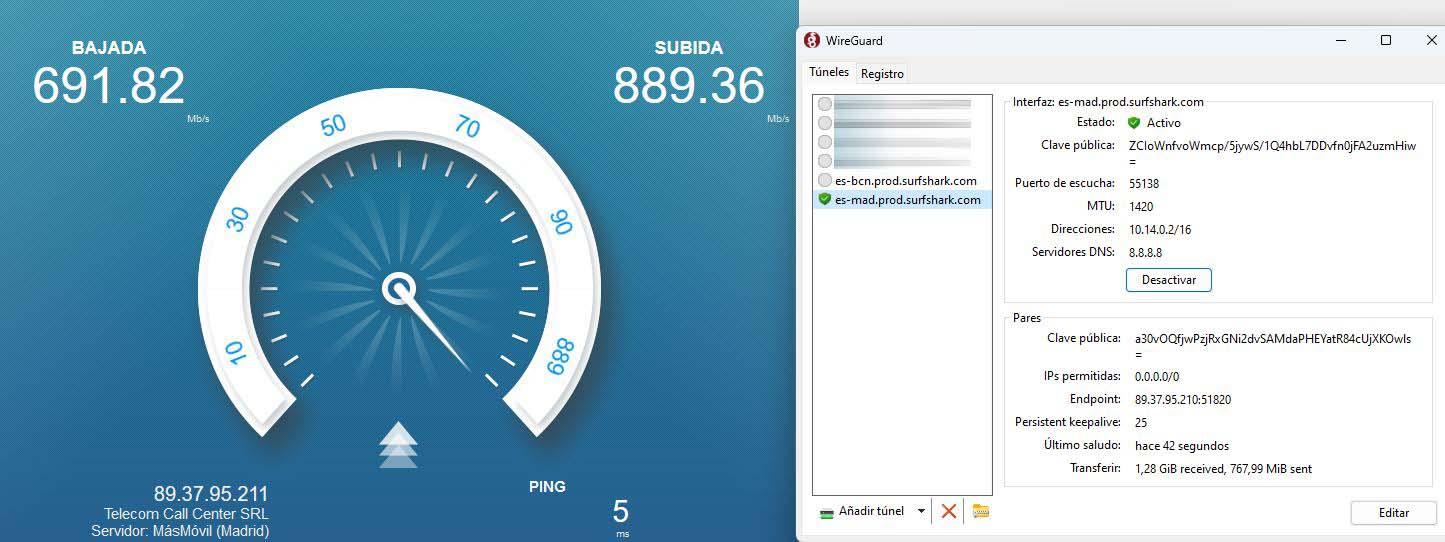
Tal y como podéis ver, el rendimiento que obtenemos con la VPN de WireGuard es simplemente excepcional, casi el máximo de nuestra conexión a Internet sin pasar por la VPN.
Esta VPN de Surfshark no solo incorpora una gran cantidad de servicios adicionales, sino que nos permitirá configurar nuestro router con cliente OpenVPN o WireGuard muy fácilmente, por tanto, no es necesario hacer uso de su software para las diferentes plataformas que tenemos disponibles. Un punto a favor muy importante es la baja latencia de la conexión, y también la velocidad real de descarga y subida que es capaz de proporcionar, ya que debemos recordar que todo el tráfico va cifrado y autenticado.
Este servicio de VPN es uno de los mejores que hemos probado hasta la fecha, y, además, uno de los más versátiles, con una seguridad muy elevada gracias al uso de OpenVPN, IPsec IKEv2 usando AES-256-GCM, y WireGuard, con este último obtendremos la máxima velocidad posible.
Os recomendamos visitar la web oficial de Surfshark donde encontraréis todos los detalles sobre este servicio: